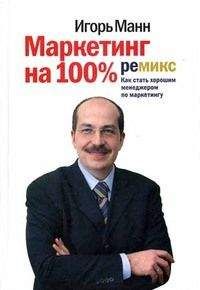Сообщение канала
Один из типов сообществ, формирующихся на YouTube, это сообщество подписчиков канала. На YouTube есть простой механизм обращения к тем, кто заходит на страницу вашего канала. Это «Сообщение канала» – текст, который появляется не только на странице вашего канала, но и на домашних страницах ваших подписчиков, в модуле «Последние действия» (Recent Activities). (На рис. 17.1 показано сообщение на домашней странице.)
Рис. 17.1. Сообщение на странице канала
Сообщение может содержать только текст, а может еще и ссылку на видео на YouTube. Чтобы разместить сообщение, нажмите стрелку возле вашего имени вверху любой страницы YouTube и выберите «Мой канал» (My Channel). На появившейся странице выберите закладку «Разместить сообщение» (Post Bulletin). У вас откроется панель, изображенная на рис. 17.2.
Рис. 17.2. Размещение сообщения канала
Работа с друзьями и контактами
Другой тип сообщества YouTube – это друзья: такие же, какие на Facebook, MySpace и других сайтах социальных сетей. Это люди, с которыми вы можете легко общаться и делиться видео.
Вы можете рассматривать список друзей на YouTube как своего рода высокотехнологичный список рассылки. Когда у вас появляется что-то важное (новое видео, информация и т. п.), вы можете разослать сообщение по этому списку. В отличие от традиционной рассылки потребителям, рассылка на YouTube полностью бесплатна.
Добавление друзей к вашему списку
Добавить существующего пользователя YouTube к вашему списку друзей просто. Зайдите на страницу его канала, прокрутите до раздела «Связаться» (Connect with), показанного на рис. 17.3, нажмите ссылку «Добавить в друзья» (Add as Friend). YouTube пошлет ему извещение о том, что вы хотите стать его другом. Если он примет предложение, YouTube добавит его в ваш список друзей.
Рис. 17.3. Добавление существующего пользователя YouTube в друзья
Отправка сообщений друзьям
Если вы захотите отправить сообщение вашему другу, нажмите на ваше имя пользователя наверху любой страницы YouTube и выберите «Входящие» (Inbox). На открывшейся после этого странице нажмите ссылку «Адресная книга» (Address Book) в левой полосе.
У вас откроется страница «Все контакты» (All Contacts), показанная на рис. 17.4, со списком всех ваших друзей на YouTube. Поставьте галочку в поле слева от имен тех людей, которым вы хотите написать, и нажмите кнопку «Написать» (Compose).
У вас откроется страница для написания сообщения, показанная на рис. 17.5. Введите тему и текст сообщения. Если вы хотите присоединить к сообщению ролик YouTube, раскройте список «Добавить видео» (Attach a Video) и выберите видео из ваших избранных. Нажмите кнопку «Отправить сообщение» (Send Message).
Рис. 17.4. Просмотр всех ваших контактов на YouTube
Рис. 17.5. Подготовка сообщения
СоветПри отправке сообщения вы не ограничены только вашими друзьями и контактами. Чтобы отправить сообщение любому пользователю YouTube, перейдите в свои «Входящие» и нажмите кнопку «Написать» (Compose). В поле «Кому» (To) вы можете ввести имя любого пользователя YouTube.
Чтение сообщений от других пользователей
Сообщения, которые пользователи направляют вам, попадают в ваши «Входящие». Чтобы прочитать их, нажмите на свое имя вверху любой страницы YouTube и выберите «Входящие» (Inbox). Как видно на рис. 17.6, перечислены все сообщения, направленные вам. Здесь также находятся «Личные сообщения», «Комментарии», «Предлагаемые контакты», «Видеоответы» и «Отправленные».
Рис. 17.6. Сообщения во «Входящих» YouTube
Чтобы прочитать сообщение, щелкните по нему мышью. Когда сообщение откроется, вы можете удалить его, отметить как спам или ответить на него.
Участие в сообществе YouTube очень важно для продвижения вашего бизнеса или онлайнового контента. Именно связи внутри сообщества позволяют вам привлекать зрителей к вашим роликами – и затем к вашему сайту.
Понятно, что участие в сообществе YouTube требует принятия больших обязательств. Это не то, что можно сделать наполовину или при помощи наемного работника. (Пользователи YouTube видят «наемников» за версту.) Вам придется выделить немало времени на то, чтобы изучить сообщество и активно в нем участвовать. Это означает просмотр множества роликов, написание множества умных комментариев, присоединение ко множеству групп. Это может быть работой на полный рабочий день.
Глава 18
Встраивание роликов YouTube в ваш сайт
YouTube – отличное место для демонстрации видео вашей компании. Но вы можете демонстрировать эти видео также и на вашем сайте или в вашем блоге. Что в этом замечательного? То, что вам не надо тратить никаких ресурсов на хостинг видео – YouTube сделает все за вас!
Давайте обсудим несколько способов встраивания роликов YouTube в ваш сайт. В этом нет ничего сложного.
Почему вам стоит передать свои ролики на хостинг YouTube?
Если вы создали много роликов для YouTube, то нет никаких причин не показывать эти ролики на вашем сайте или в вашем блоге. Чем больше глаз их увидит, тем лучше.
Возможно, многим из вас не составит труда перекинуть эти ролики вашим системщикам, чтобы они разместили их на вашем сайте, сделав для каждого отдельную страницу. Проблема будет только в том, что обычные хостинги не очень приспособлены для хранения видеофайлов большого размера. Несколько обычных роликов способны исчерпать все дисковое пространство, предоставляемое по обычным тарифным планам хостинга, и вам придется платить за дополнительное. Кроме того, некоторые тарифные планы предусматривают либо плату за трафик, либо наличие верхней границы месячного трафика, а создаваемый видеофайлами трафик очень велик.
Так что чем больше роликов вы создаете, тем больше дискового пространства вам требуется и тем больше будут ваши расходы. А чем больше зрителей смотрят ваши ролики (а вы ведь этого хотите?), тем больше ваши расходы на трафик. Если же вам повезет создать «вирусное» видео, то расходы на сотни тысяч его просмотров могут реально вас обанкротить.
Этой проблемы можно избежать, если передать YouTube все обязанности по хранению и обслуживанию ваших роликов. Все, что вам тогда останется, – это вставить несколько строк кода в те страницы, на которых они должны показываться, и этот показ будет выглядеть точно так же, как будто вы сами осуществляете хостинг видео. При этом сами ролики хранятся на серверах YouTube и расходуется на их просмотр трафик того же YouTube.